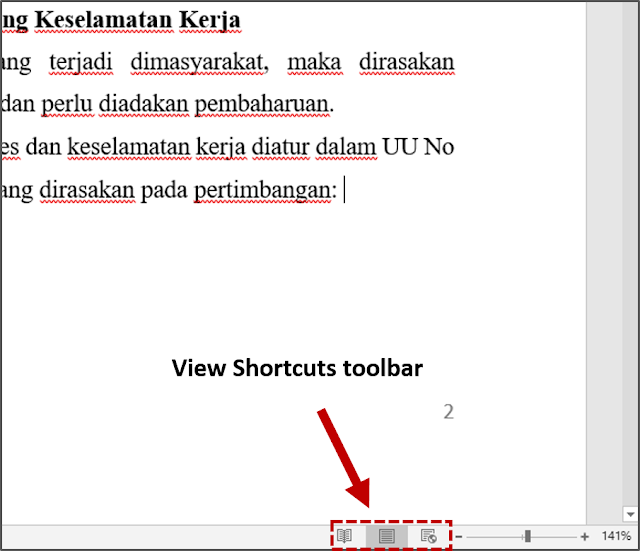DAFTAR ISI
Switch view merupakan metode untuk melihat tampilan dokumen, ada lima tampilan antar lain :
- Print Layout ➜ merupakan tampilan default, tampilan ini menampilkan dokumen di layar sama seperti yang terlihat saat dicetak.
- Read Mode ➜ tampilan yang nyaman untuk membaca, tampilan ini menyesuaikan dengan layar dan tidak ada ribbon yang terlihat.
- Web Layout ➜ tampilan dokumen seperti yang terlihat di browser web. dimana tidak adanya potongan kertas.
- Outline ➜ menampilkan struktur dokumen seperti level heading, heading, title, teks isi, dan menyediakan alat untuk melihat dan mengubah hierarki.
- Draft ➜ menampilkan konten dokumen dengan tata letak yang disederhanakan, sehingga kita dapat dengan cepat memasukkan dan mengedit teks. Disini kita tidak dapat melihat elemen tata letak seperti header dan footer.
Switch View
🔴 Cara ke-1:
- Klik tab View ⇛ di grup Views ⇛ klik tombol Read Mode, Print Layout, Web Layout, Outline, atau Draft.

🔴 Cara ke-2:
- Di ujung kanan status bar ⇛ pada View Shortcuts toolbar ⇛ klik tombol Read Mode, Print Layout, atau Web Layout .